- データ復旧
- iOS データリカバリ
- PC / Mac データリカバリ
- ディスク
- Blu-ray プレイヤー
- ファイル転送
- iPhone データ転送
- 修復 & ロック解除
- iOS システム修復
- iPhone ロック解除

AppGeekerの目標は、エンターテインメント、システムの修復、及びデータのより安全かつ効率的な管理など、ユーザーのニーズに合った最適なソリューションを提供することです。
この記事では、iPhone 8の使用期限と、別のiPhoneに機種変更する場合、どのような注意点があるのか、また、データ移行に関してはどのように行えば良いのか、詳しく解説します。
iPhone 8はその高性能さと使い勝手の良さから、iPhoneの「最高傑作」と呼ばれています。今でもiPhone8を愛用するユーザーは多いでしょう。iPhone8のサポート終了でどうなるか、気になる人もいるでしょう。この記事では、iPhone 8から別のiPhoneに機種変更する場合、どのような注意点があるのか、また、データ移行に関してはどのように行えば良いのか、詳しく解説します。
iPhone 8は、2017年に発売されたiPhoneモデルであり、2023年現在でも十分に使用可能なモデルです。Apple社が提供するサポート期間は、新しいモデルが発売された際に一定期間が経過すると終了してしまいます。ですが、iPhone 8の場合は、今後もしばらくはサポートされ続けると予想されます。それまでは修理サポートも引き続き対応するでしょう。要するに、携帯本体の状態に問題なければ、iPhone 8は2024年頃まで使えます。iPhone8がいつまで使えるか不安に思っている人も、しばらくの間は問題なく使用できると思っていいでしょう。
ただし、新しいiOSバージョンがリリースされると、古いiPhoneモデルでは対応しない場合があります。iPhone 8は、iOS 14まで対応しており、今後もしばらくは新しいiOSバージョンがリリースされてもサポートされる見込みですが、将来的にはiPhone 8のサポートが終了することもあるので注意が必要です。
iPhoneがアップデートできない理由は、今後サポートが終了することです。そのため、サポート終了のアナウンスがあった場合には、早急な機種変更の対応が求められます。
また、バッテリーの寿命によっても、iPhone 8の使用可能期間は異なります。一般的に、バッテリーの寿命は約2から3年とされており、それを過ぎるとバッテリーの持ちが悪くなってしまう場合があります。そのため、バッテリーの寿命が気になる場合は、機種変更の検討が必要でしょう。
総じて言えることは、iPhone 8は現在でも十分に使用可能なアイフォンモデルであり、今後もしばらくはサポートされ続けると予想されます。しかし、新しい機能や最新のiOSバージョンを使用したい場合は、機種変更を検討する必要があるかもしれません。
iPhoneの寿命は、バッテリー寿命やサポート期間など多くの要素があります。そのため、iPhone 8から機種変更する場合、おすすめの機種はiPhone SE(第3世代)や最新機種のiPhone 14やなどが挙げられます。
iPhone SE(第3世代)は、比較的安価でありながら、最新のA15 Bionicチップを搭載しており、高速でスムーズな動作が可能です。さらに5G対応の機種であることから、人気のあるモデルになります。また、4.7インチという手の届きやすいサイズで、ホームボタンも搭載されているため、顔認証に慣れていない方に、iPhone 8からの機種変更にはおすすめです。
一方、iPhone 14は、6.1インチの大画面に加え、Face IDによる顔認証や、最新のA15 Bionicチップの搭載による高速動作など、機能面でも大幅に進化しています。また、カラーバリエーションも豊富で、自分に合ったデザインを選ぶことが可能です。ただし、価格が高くなってしまうため、予算に合わせて選ぶことが重要です。
iPhoneの機種変更をする際やるべきことは以下の3つです。
iCloudを利用してバックアップを取る場合は、設定アプリから「自分の名前」>「iCloud」>「iCloudバックアップ」の順に選択します。ここで「iCloudバックアップ」をオンにしておくと、iCloud上にバックアップが自動的に作成されます。
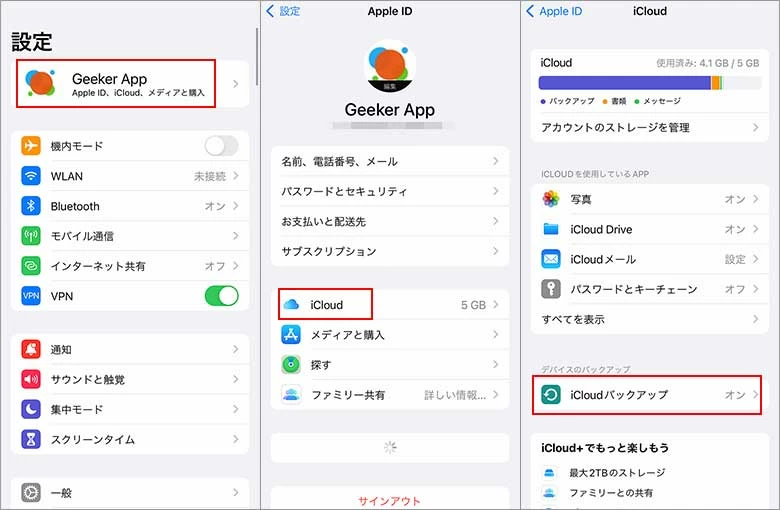
iCloudを使ったバックアップのメリットは、手軽に取れることと、バックアップを復元する際に必要なデータ量を抑えられることです。しかし、容量に制限があるため、必要なデータを厳選してバックアップを作成する必要があります。
iTunesを使ってiPhone 8のバックアップを取る場合は、iPhoneをコンピュータに接続し、iTunesを起動します。iPhoneが認識されたら、画面上部にあるアイコンをクリックして、「今すぐバックアップ」を選択します。
iTunesを使ったバックアップのメリットは、iCloudよりも大容量のデータをバックアップできることです。また、有線データ伝送であるため、伝送プロセスはワイヤレス伝送よりも安定します。
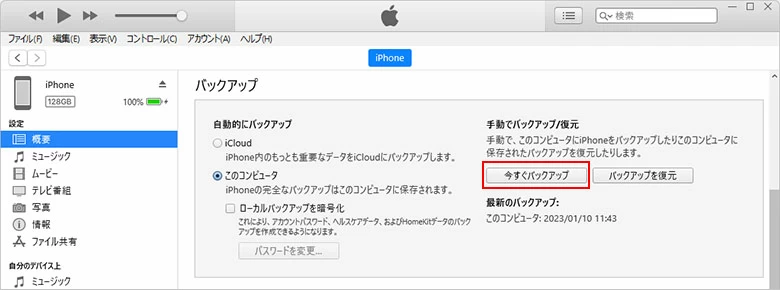
しかし、パソコンが必要になるため、手軽にバックアップを取ることはできないので注意が必要です。また、iTunesを使ってバックアップを復元する場合、すべてのファイルを復元するしかできないので、注意が必要です。
バックアップが取れたら、新しいiPhoneにデータを移行が可能です。iPhone同士であれば、iCloudまたはiTunesを使って簡単にデータ移行ができます。また、新しいiPhoneがiOS 12.4以降を搭載している場合は、iPhone同士を近づけてデータ移行する「クイックスタート」も利用できます。
しかし、多くの方法では、すべてのファイルを転送することしかできません。一部のファイルまたは特定のファイルの特定のアイテムのみを転送したい場合はどうすればよいですか。
ここでiCloudやiTunesを使わずに、特定のデータだけ移行ができるソフトウェアを紹介します。それがiPhone Data Transferです。
iPhone Data Transferを使ったiPhone間のファイル転送は非常に簡単で、2台のiPhoneをパソコンに接続してソフトを起動し、必要なファイルを選んで新しいiPhoneに転送するだけです。
ここではiPhone 8からiPhone 12に数件の連絡先が転送を転送する例を使って簡単に説明します。他の種類のファイルも、ほぼ同じ方法で他のモデル間で転送することができます。
パソコンでソフトを起動し、iPhone 8と新しいiPhoneをケーブルでパソコンに接続します。
画面上部でスキャンするデバイスを切り替えられます。iPhone8を選択してから、画面左側の「連絡先」をクリックします。
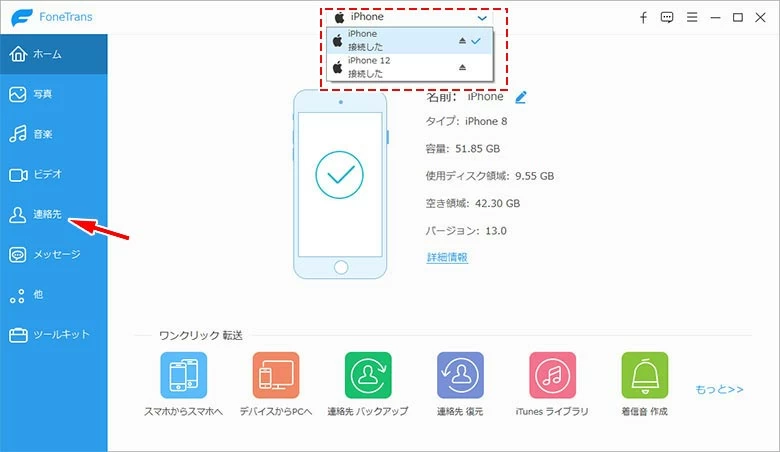
ナビゲーションに従って、iPhone 8の連絡先をスキャンします。
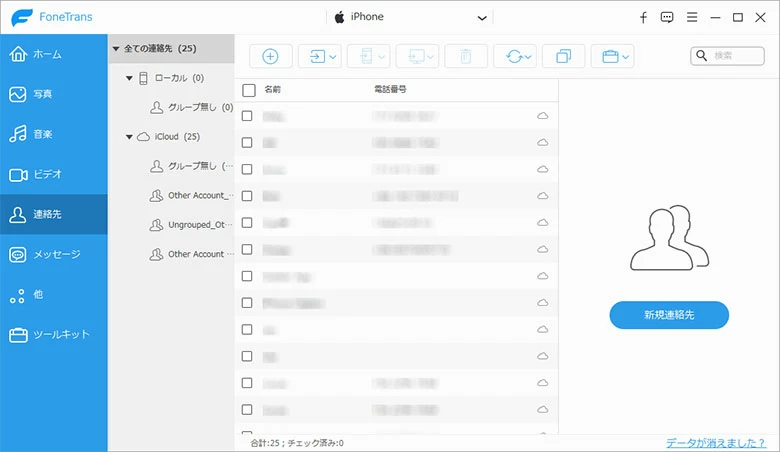
スキャン結果から転送したい連絡先を選択し、上部のメニューバーから携帯電話のアイコンをクリックして選択した連絡先を新しいiPhoneに転送します。
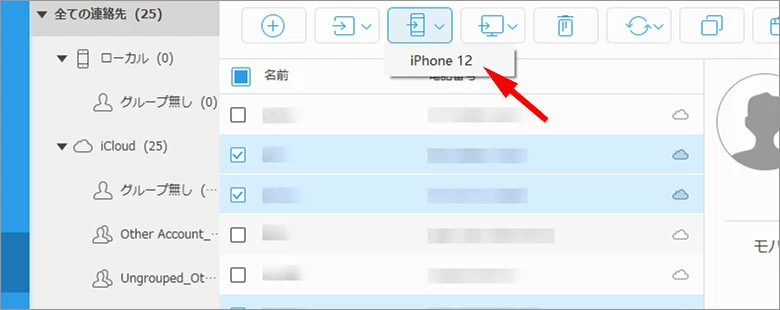
以上が、iTransferを使って特定のデータをiPhoneからiPhoneに転送する全ての手順です。
関連記事:バックアップなしでiPhoneの削除されたメッセージを復元する方法
iPhone機種変更をする際には、新しいiPhoneで利用するSIMカードのサイズに注意する必要があります。iPhone 8は「nanoSIM」を利用していますが、最新のiPhoneは「eSIM」または「nanoSIM / eSIMデュアルSIM」という規格を採用していることがあります。そのため、事前に自分が利用するSIMカードの規格を確認しておくことが大切です。
また、機種変更をする際には、設定の変更やアプリの再ダウンロードなど、手続きが必要なことが多いため、時間に余裕を持って行うことをおすすめします。
機種変更を行う場合、大切なのはiPhoneかiPhoneへのデータ移行することです。しかし、データ移行には注意が必要です。ここでは、データ移行する際の注意点について説明します。
1. データの種類によっては移行できない場合がある
データ移行には、iCloudやiTunesを使う方法がありますが、全てのデータが移行できるわけではありません。例えば、App内で保存されているデータや、特定のアプリでしか利用できないデータなどは、移行できないことがあります。このため、事前に移行できるデータの種類を確認しておくことが大切です。
2. データ量が多い場合は時間がかかる
データ移行には時間がかかる場合があります。特に、データ量が多い場合は、移行に時間がかかることがあります。そのため、十分な時間を確保して移行作業を行うようにしましょう。
3. バックアップを取っていない場合はデータが失われる
データ移行を行う前に、必ずバックアップを取っておくことが重要です。バックアップを取っておけば、移行に失敗しても、データを復元できます。バックアップを取る方法は、iCloudやiTunesを使って行うことが可能です。
4. 新しいiPhoneで古いiOSが使えない場合がある
新しいiPhoneには、最新のiOSがインストールされていますが、古いiOSのバージョンで利用していたアプリやデータがある場合は、新しいiPhoneで利用できないことがあります。そのため、iOSのバージョンを事前に確認しておくことが大切です。